渐进式 Web 应用程序
Contents
hide
This post is also available in:
![]() English
English ![]() 日本語
日本語 ![]() Русский
Русский ![]() Français
Français ![]() Español
Español ![]() Deutsch
Deutsch ![]() Српски
Српски ![]() Українська
Українська ![]() Polski
Polski ![]() Dansk
Dansk ![]() Português
Português ![]() Български
Български
渐进式 Web 应用 (PWA) 是可以作为独立应用程序安装的网站。 它们可以从快捷方式打开,并在独立于主浏览器的自己的窗口中使用。
安装渐进式 Web 应用
若要将网站安装为 PWA,请执行以下操作:
- 在标签页中,打开要安装的网站。
- 当站点在活动标签页中打开时,右键单击标签栏上的标签。
- 从上下文菜单中选择 “安装 [website name] ”。
- 在小弹出窗口中单击 “安装” ,要求您确认操作。
安装不支持以 PWA 身份运行的网站
如果在上下文菜单中看不到安装网站的选项,则该网站不支持作为 PWA 运行。 在这种情况下,当站点在活动标签页中打开时:
- 请改为从上下文菜单中选择 创建快捷方式 。
- 勾选“ 在窗口中打开”框。
- 单击 创建。
PWA 选项
保存口令
如果 PWA 提供登录您的账户的选项,则登录凭据可以保存在 Vivaldi 中。 您可以在 Vivaldi 的“设置>隐私>口令”中查看和管理您的口令。
扩展
如果您在 Vivaldi 中安装了 扩展 ,它们也可以在 PWA 中使用。 从 PWA 窗口的右上角查找“ ![]() 扩展”按钮以访问它们。
扩展”按钮以访问它们。
PWA 菜单
在 ![]() 菜单中,您可以:
菜单中,您可以:
- 访问应用信息和网站设置,例如 Cookie 和 权限。
- 复制打开的网页的 URL。
- 在 Vivaldi 主浏览器窗口的标签页中打开页面。
- 卸载 PWA。
- 缩放,启用全屏视图。
若要在重新启动后保留缩放级别,可以在“设置”>“网页”>“默认网页缩放”中禁用”标签页独立缩放”。 - 打印 页面。
- 搜索页面。
- 页面投射 到设备。
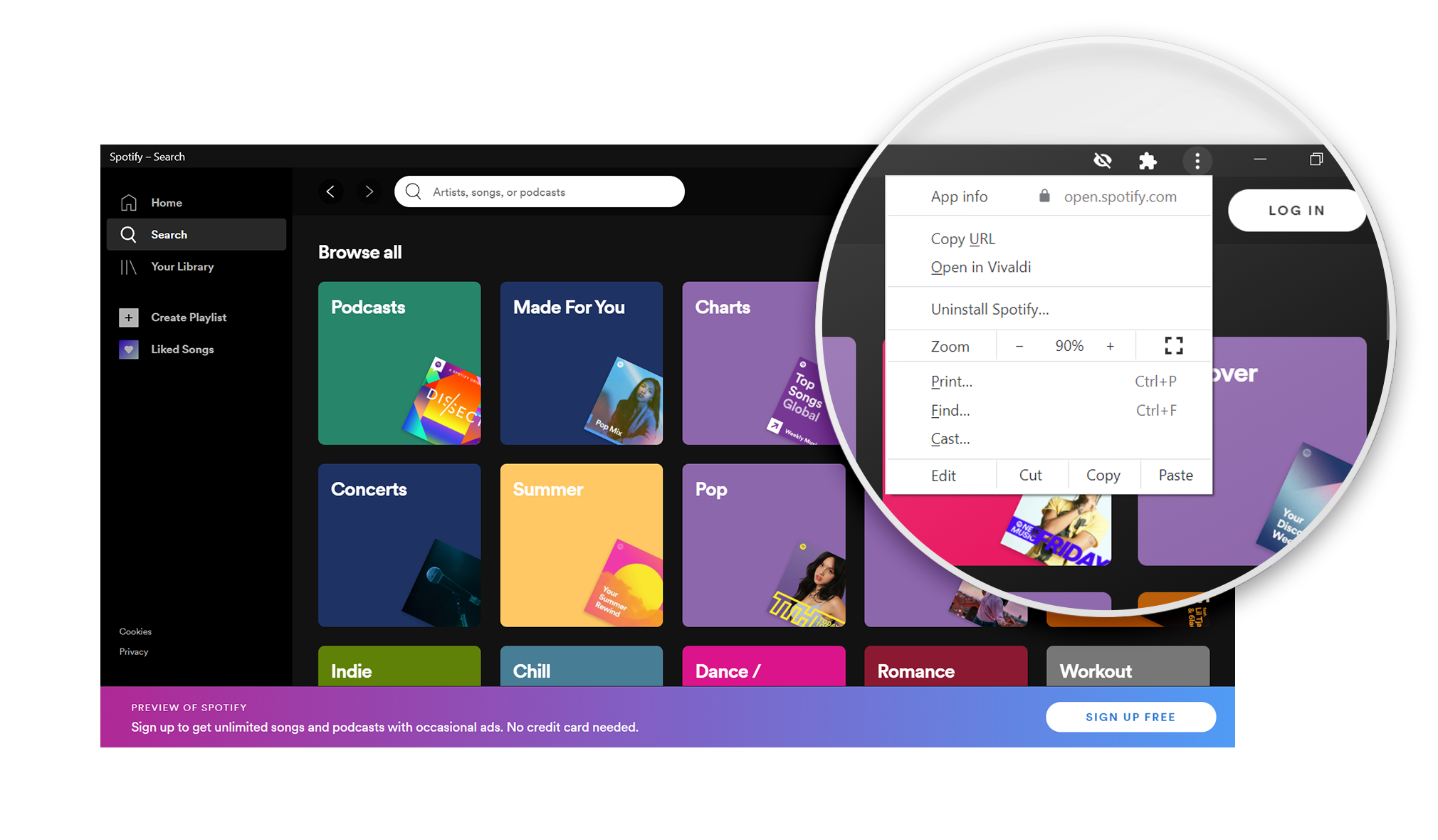
应用快捷方式
如果应用已创建应用某些功能的快捷方式,则可以通过右键单击任务栏上的快捷按钮来使用它们。 此功能仅在 Windows 上可用。
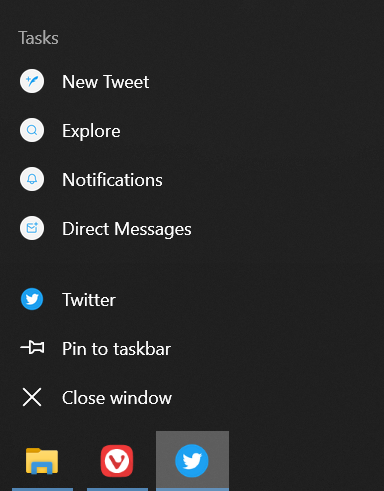
查看已安装的 PWA
若要查看已安装的 PWA 并从 Vivaldi 打开它们,请转到 vivaldi://apps。 右键单击页面上的应用程序图标以获取其他选项。
卸载渐进式 Web 应用
卸载 PWA:
- 打开应用程序。
- 打开 PWA 菜单。
- 选择 “卸载 [website name]”。
- 选择是否要从应用程序中清除数据。
- 单击 “删除”。